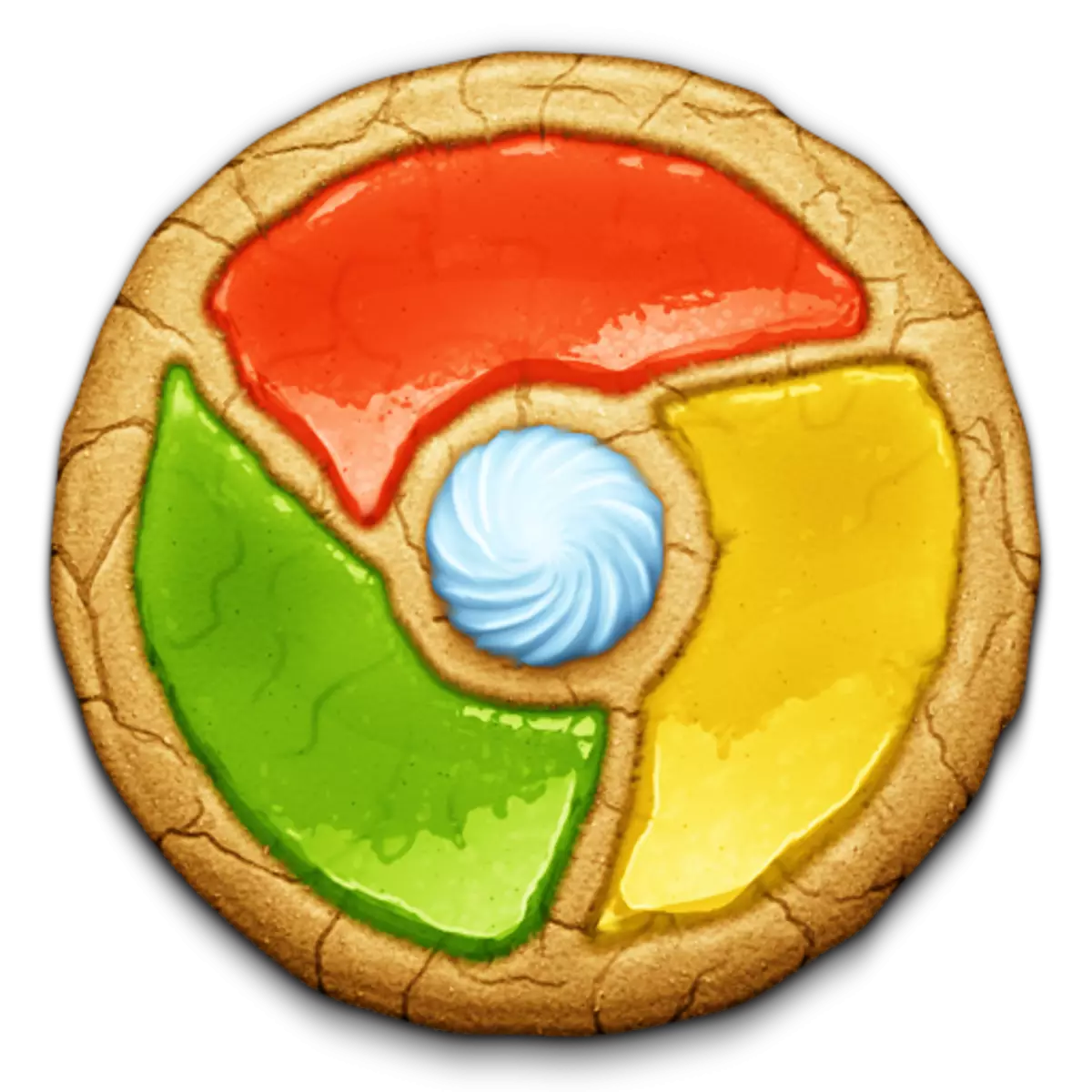
Cook datoteke su izvrstan pomoćni alat koji vam omogućuje da značajno poboljšate kvalitetu surfanja weba, ali, nažalost, prekomjerna akumulacija tih datoteka često dovodi do smanjenja rada preglednika Google Chrome. U tom smislu, da se vrate u pregledniku nekada produktivnost, dovoljno je čistiti kolačiće u Google Chromeu.
Kada posjetite web-lokacije u pregledniku Google Chrome i, na primjer, unesite vlastite vjerodajnice na web-lokaciju, zatim sljedeći put posjetite web-lokaciju koju više ne morate ponovno ući na web-lokaciju, čime se štedi vrijeme.
U takvim situacijama se manifestira rad datoteka kolačića koji uzimaju funkciju spremanja informacija o podacima o unosu. Problem je u tome što s vremenom korištenja Google Chrome, preglednik može snimiti gigantski broj kolačića, u vezi s kojom će brzina preglednika pasti i pasti. Da biste održali performanse preglednika, kolačići su dovoljni za čišćenje barem jednom svakih šest mjeseci.
Preuzmite Google Chrome preglednik
Kako ukloniti kolačiće u Google Chromeu?
jedan. Kliknite na gornji desni kut kroz gumb izbornika preglednika i idite na odjeljak. "Povijest" - "Povijest" , Također, možete ići na ovaj izbornik, koristeći jednostavnu kombinaciju tipki Ctrl + H..
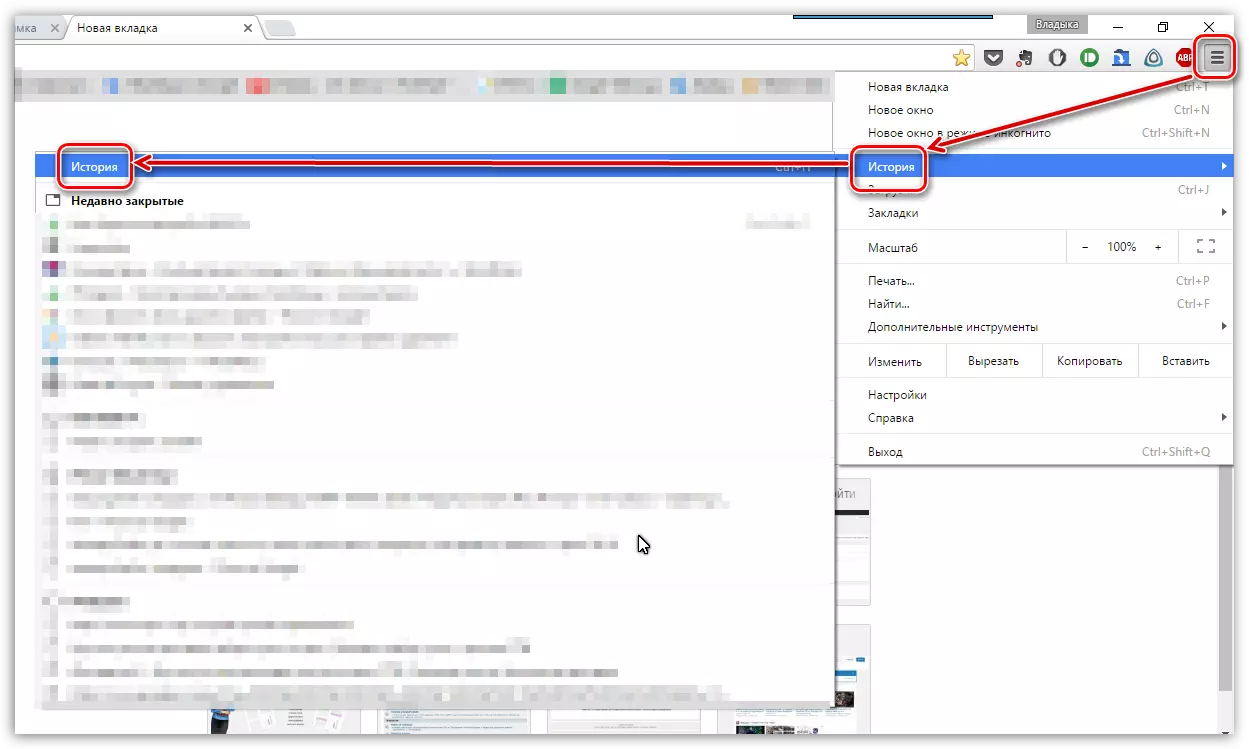
2. Prozor će se otvoriti s detaljnim posjetom dnevnikom. Ali to ne zanima, ali gumb "Očistite povijest".

3. Na zaslonu će se pojaviti prozor u kojem su konfigurirani parametri za čišćenje informacija o pregledniku. Morate biti sigurni da je to o grafikonu "Kolačići, kao i druge web-lokacije i dodatke. Instaliran je kvačica (po potrebi mjesto), a svi ostali parametri se uzorkuju po vlastitom nahođenju.
4. U gornjem dijelu prozora blizu stavke "Izbrišite sljedeće elemente" Postavite parametar "Tijekom cijelog tog vremena".
pet. I za pokretanje postupka čišćenja, kliknite "Očistite povijest".
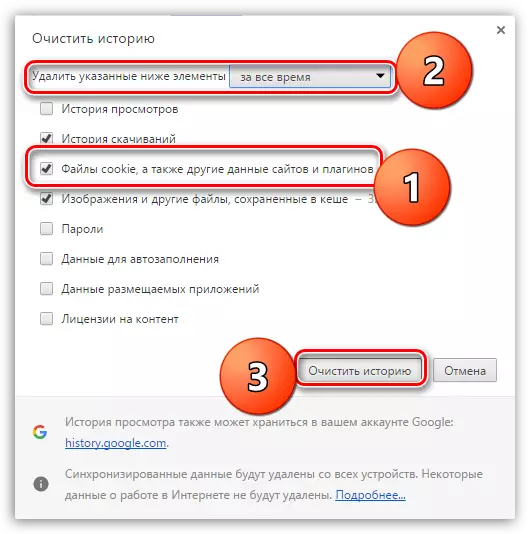
Na isti način, ne zaboravite povremeno očistiti ostale informacije o pregledniku, a zatim će vaš preglednik uvijek spasiti njegove kvalitete, radosne visoke performanse i glatkoću.
